14 דרכים לתקן את שגיאת Microsoft Outlook 0x80040115
Miscellanea / / April 05, 2023
Microsoft Outlook הוא אחד מלקוחות הדוא"ל הפופולריים ביותר המשמשים אנשים רבים לתקשורת אישית ועסקית. זהו כלי נהדר לארגון, שליחה וקבלה של מיילים, כמו גם לניהול אנשי קשר, משימות ולוחות שנה. עם זאת, כמו כל תוכנה אחרת, Microsoft Outlook נוטה לשגיאות ואחת הנפוצות ביותר שגיאות היא Microsoft Outlook Error 0x80040115, המונעת ממשתמשים להיות מסוגלים לשלוח ולקבל מיילים. מאמר זה יספק סקירה כללית של שגיאה 0x80040115, כיצד היא משפיעה על חוויית Outlook של המשתמש ופתרונות אפשריים לפתרון הבעיה.
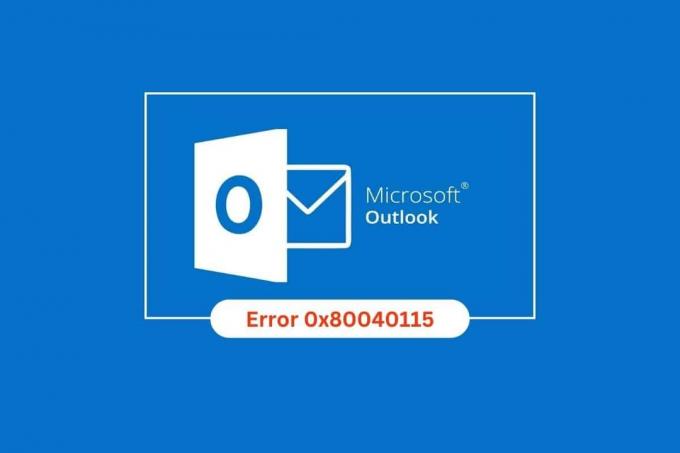
תוכן העניינים
- כיצד לתקן את שגיאת Microsoft Outlook 0x80040115
- שיטה 1: פתרון בעיות בחיבור לרשת
- שיטה 2: הפעל מחדש את המחשב
- שיטה 3: הפעל את Microsoft Outlook במצב בטוח
- שיטה 4: שחרר אחסון בדיסק קשיח במחשב
- שיטה 5: שטוף מטמון DNS
- שיטה 6: השבת את תוספות Outlook
- שיטה 7: השבת זמנית את האנטי וירוס (אם ישים)
- שיטה 8: השבת את הגנת חומת האש (לא מומלץ)
- שיטה 9: תיקון קובץ OST פגום
- שיטה 10: מחק את התיקייה LocalAppData
- שיטה 11: אפס את חלונית הניווט של Outlook
- שיטה 12: תיקון MS Outlook
- שיטה 13: תיקון פרופיל Outlook
- שיטה 14: צור פרופיל Outlook חדש
כיצד לתקן את שגיאת Microsoft Outlook 0x80040115
שגיאה זו יכולה להיגרם ממגוון גורמים, וחשוב לזהות את הסיבה הבסיסית על מנת לתקן אותה.
- אחת הסיבות הנפוצות ביותר לשגיאת Microsoft Outlook 0x80040115 היא בעיות חיבור לרשת. אם המחשב נתקל בבעיות בחיבור לאינטרנט, ייתכן ש-Outlook לא יוכל לשלוח או לקבל אימיילים.
- סיבה נפוצה נוספת לשגיאת Outlook 0x80040115 היא בעיות אחסון. אם המחשב נגמר בשטח הדיסק, ייתכן ש-Outlook לא יוכל לאחסן הודעות דוא"ל כראוי.
- קוד שגיאה של Outlook 0x80040115 יכול להיגרם על ידי הגדרות DNS שגויות. אם הגדרות ה-DNS שגויות, ייתכן ש-Outlook לא יוכל לאתר את שרת הדואר האלקטרוני.
- סיבה אפשרית נוספת לשגיאה 0x80040115 Outlook היא תוספות סותרות. אם במחשב מותקנות תוספות מרובות, ייתכן שהן מתנגשות זו עם זו וגורמות ל-Outlook לקרוס.
- במקרים מסוימים, שגיאת Outlook 0x80040115 Windows 10 יכולה להיגרם על ידי הפרעות אנטי וירוס. אם במחשב מותקנת תוכנת אנטי-וירוס, ייתכן שהיא מפריעה ל-Outlook וגורמת לו לקרוס.
- שגיאת Outlook 0x80040115 יכולה להיגרם על ידי קבצי OST פגומים.
- במקרים מסוימים, שגיאת Outlook 0x80040115 יכולה להיגרם על ידי א קובץ התקנה פגום. אם קובץ ההתקנה פגום, ייתכן ש-Outlook לא יוכל להתקין כראוי.
- לבסוף, שגיאת Outlook 0x80040115 יכולה להיגרם גם מכל בעיה בפרופיל Windows שלך. אם הפרופיל פגום, ייתכן ש-Outlook לא יוכל לגשת אליו כראוי.
למרבה המזל, ישנן מספר שיטות לתיקון Microsoft Outlook שגיאה 0x80040115, וסעיף זה יכסה את כולם.
שיטה 1:פתרון בעיות בחיבור לרשת
אחת הסיבות הנפוצות ביותר לשגיאה זו היא חיבור רשת שבור או כושל. חשוב לבדוק אם חיבור הרשת שלך פועל כהלכה לפני שאתה מנסה לפתור בעיות פוטנציאליות אחרות.
זה יכול להיות קשה לקבוע אם הבעיה שאתה חווה עם Outlook Error 0x80040115 נובעת מבעיית רשת או בעיה אחרת. אם המחשב שלך מחובר לאינטרנט, אך אתה עדיין נתקל בשגיאה זו כאשר אתה מנסה לגשת ל-Outlook, ייתכן שיש בעיה בחיבור הרשת שלך.
- התחל בבדיקה שכל הכבלים והחוטים מאובטחים ושהנתב או המודם לא איבדו את עוצמת האות או אופסו לאחרונה.
- כדאי גם להבטיח זאת אין תוכניות אחרות אתה משתמש יותר מדי מרוחב הפס שלך מכיוון שזה עלול לגרום לבעיה גם כן.
- אם יש בעיות בחיבור לאינטרנט, עיין במדריך שלנו כיצד לפתור בעיות בקישוריות רשת ב-Windows 10 כדי לפתור את אותו הדבר.

שיטה 2: הפעל מחדש את המחשב
הפעלה מחדש של המחשב שלך היא משימת תחזוקה חשובה שצריך לעשות על בסיס קבוע. הפעלה מחדש יכולה לעזור לתקן בעיות כמו Microsoft Outlook Error 0x80040115. שגיאה זו עלולה לגרום לבעיות בשליחת מיילים ופונקציות בסיסיות אחרות באאוטלוק, וכתוצאה מכך תסכול רב ואבדן זמן.
כל מה שצריך זה כמה צעדים כדי להתחיל: כבה את המחשב, המתן לפחות 30 שניות ואז הפעל אותו מחדש. לאחר ההפעלה מחדש, פתח את Outlook ואשר אם השגיאה תוקנה.
המדריך שלנו על 6 דרכים לאתחל או להפעיל מחדש מחשב Windows 10 יעזור לך לאורך כל התהליך הזה.

קרא גם:תקן שמנהל מערכת Microsoft Exchange חסם גרסה זו של Outlook
שיטה 3: הפעל את Microsoft Outlook במצב בטוח
כאשר אתה נתקל בבעיות כמו קוד השגיאה של Outlook 0x80040115, חיוני להפעיל את Microsoft Outlook במצב בטוח.
הפעלת Microsoft Outlook במצב בטוח מאפשרת למשתמשים לפתור שגיאות מבלי להסתכן באובדן נתונים. ברגע שזה נעשה, Microsoft Outlook ייפתח ללא כל תוספות או קבצי התאמה אישית שיטענו - מה שיאפשר לך לבודד ולתקן את הבעיה בהישג יד עם שיבוש מינימלי שנגרם.
קרא את המדריך שלנו על כיצד להפעיל את Outlook במצב בטוח כדי לבצע משימה זו ולבדוק אם תיקנת את הבעיה.
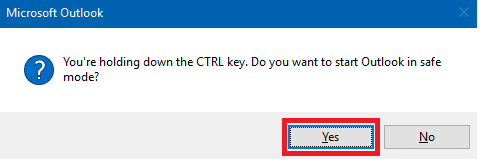
שיטה 4: שחרר אחסון בדיסק קשיח במחשב
כולנו יודעים שפינוי שטח אחסון חשוב למחשבים שלנו לפעול בצורה חלקה, אולם זה חשוב עוד יותר כשמדובר בתיקון שגיאת Microsoft Outlook 0x80040115. קוד שגיאה זה יכול להיגרם בשל יותר מדי אימיילים וקבצים שמאוחסנים במכשיר שלך, כך שפינוי שטח נוסף אמור לעזור לך לפתור את הבעיה.
על ידי נקיטת כמה צעדים פשוטים לפינוי שטח אחסון ב-Outlook, תוכל להימנע מקבלת קוד שגיאה של Outlook 0x80040115 בעתיד. ראשית, מחק את כל הודעות הדוא"ל המיותרות שעושות את תיבת הדואר הנכנס שלך והסר את כל הקבצים המצורפים הגדולים שמתעכבים בתיקיית הדואר הנשלחת שלך. כדי לעשות זאת, עקוב אחר המדריך שלנו, 10 דרכים לפנות מקום בדיסק הקשיח ב-Windows 10, והטמיע את אותו הדבר במחשב שלך.
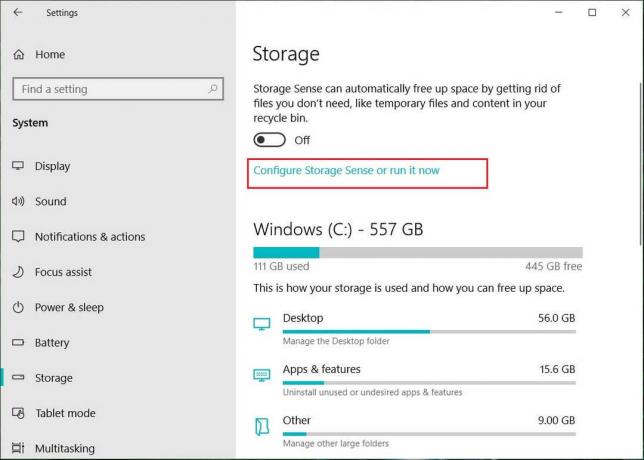
קרא גם:כיצד לשחזר טיוטה שנמחקה ב- Outlook 365
שיטה 5: שטוף מטמון DNS
שטיפת DNS היא צעד חשוב כדי להבטיח קישוריות לאינטרנט של המחשב. זה כרוך ברענון המטמון של מערכת שמות הדומיין (DNS) ויצירת חיבורים מחדש לרשת. שטיפת DNS עוזרת לתקן שגיאות מסוימות, כגון שגיאה 0x80040115 Outlook, שעלולה להתרחש כאשר משתמש מנסה לגשת לחשבון הדוא"ל שלו.
עקוב אחר המדריך שלנו כיצד לשטוף ולאפס את מטמון ה-DNS ליישם את המשימה.

שיטה 6: השבת את תוספות Outlook
תוספות הן דרך מצוינת להרחיב את הפונקציונליות של Microsoft Outlook, אך אם הן לא מנוהלות כראוי, הן עלולות לגרום לבעיות כמו Microsoft Outlook Error 0x80040115.
כאשר אתה מתקין תוסף חדש עבור Outlook, הוא נוסף לרשימת התוספות המותקנות שלך. עם הזמן רשימה זו עלולה להיות עמוסה ביישומים שאינם בשימוש או מיותרים שעלולים להתנגש זה בזה ולגרום לשגיאה 0x80040115. כדי למנוע את זה, חשוב להשבית כל תוספות מיותרות או מיושנות של Outlook על בסיס קבוע.
1. לחץ על מקש Windows, הקלד הַשׁקָפָה, ולחץ על לִפְתוֹחַ.

2. הקלק על ה קוֹבֶץ לשונית בסרגל העליון של אפליקציית Outlook.
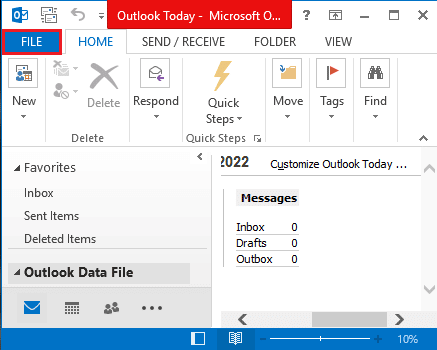
3. הקלק על ה אפשרויות לשונית בחלונית השמאלית של החלון כדי להפעיל את אפשרויות Outlook חַלוֹן.
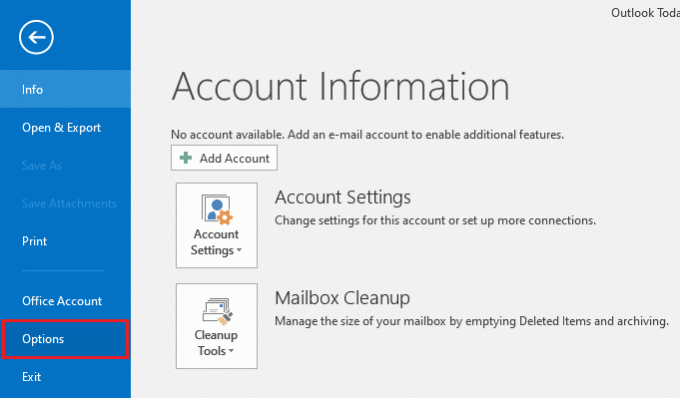
4. הקלק על ה תוספות הכרטיסייה בחלונית השמאלית של החלון, בחר באפשרות תוספות COM בתפריט הנפתח ב- לנהל אפשרות, ולחץ על ללכת… כפתור ליד האפשרות.
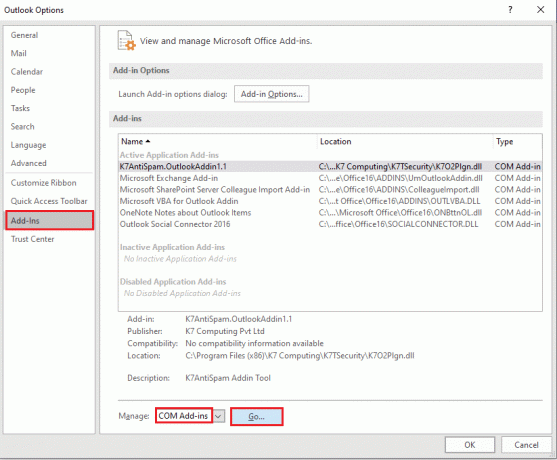
5. בחלון תוספות COM, בטל את הבחירה בכל תוספות מיותרות באפליקציית Outlook ולחץ על בסדר לחצן לניהול התוספות.

6. סגור את אפליקציית Outlook על ידי לחיצה על סגור לַחְצָן. לאחר מכן, הפעל מחדש את אפליקציית Outlook מסרגל החיפוש.
קרא גם:תקן את Outlook מנסה להתחבר לשרת ב-Windows 10
שיטה 7: השבת זמנית את האנטי וירוס (אם ישים)
השבתת האנטי וירוס היא צעד חשוב לתיקון קוד השגיאה של Outlook 0x80040115. שגיאה זו נגרמת בדרך כלל על ידי תוכנת אנטי וירוס פגומה המותקנת במחשב. זה יכול להפריע ל-Outlook ולתוכניות דוא"ל אחרות, ולמנוע מהן לפעול כהלכה. על ידי השבתת האנטי וירוס, נוכל להבטיח שכל האימיילים שלנו יישלחו ויתקבלו ללא בעיות.
קרא את המדריך שלנו על כיצד להשבית את האנטי וירוס באופן זמני ב- Windows 10 ופעל לפי ההוראות כדי להשבית את תוכנית האנטי-וירוס באופן זמני במחשב.

שיטה 8: השבת את הגנת חומת האש (לא מומלץ)
השבתת הגנת חומת האש יכולה להיות צעד חשוב לקראת תיקון שגיאת Microsoft Outlook 0x80040115. קוד שגיאה זה נגרם כתוצאה מבעיה בהגדרות חומת האש המגבילות את הגישה ליציאות הדרושות ל-Outlook להתחבר ולשלוח מיילים.
על מנת להשבית בהצלחה את חומת האש שלך, חשוב שתבין כיצד התצורות השונות במחשב שלך מתקשרות זו עם זו. כדאי להכיר את רמות האבטחה והאפשרויות השונות הקיימות בכל אחת מהן, כדי שתוכל להתאים אותה לפי הצרכים שלך.
יתר על כן, זה חכם לחקור מדריכים מקוונים או ליצור קשר עם תמיכה טכנית אם אתה נתקל בקושי כלשהו בעת ניסיון משימה זו.
עקוב אחר המדריך שלנו כיצד להשבית את חומת האש של Windows 10 ליישם את המשימה.
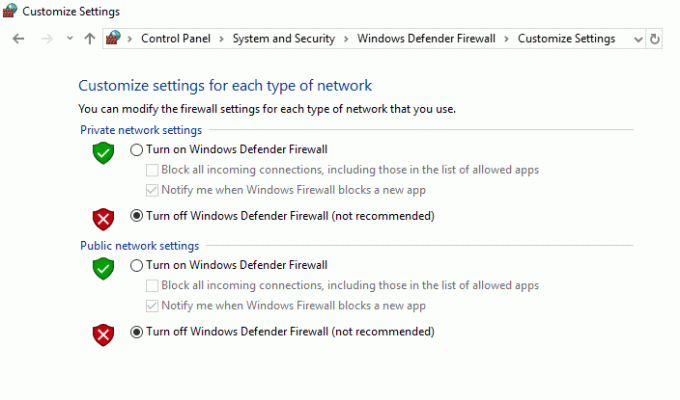
בדוק אם תיקנת את השגיאה 0x80040115 Outlook או לא.
קרא גם:תקן כרגע לא ניתן לשלוח את ההודעה שלך ב-Outlook Mobile
שיטה 9: תיקון קובץ OST פגום
להחזיק קובץ OST שהפך מושחת יכול להיות מתסכל להפליא. לא רק שזה אומר שלא תוכל לגשת לנתוני Outlook שלך, אלא שזה יכול גם לגרום למגוון שגיאות שעלולות להפריע לפעולות רגילות. אחד מקודי השגיאה הנפוצים ביותר של Outlook המשויכים לקובץ OST פגום הוא 0x80040115. כדי להבטיח שנתוני Outlook שלך יישארו נגישים ומתפקדים כראוי, חשוב למצוא דרכים לתקן את קובץ ה-OST הפגום ולתקן כל שגיאה הקשורה אליו.
לפני תיקון קובץ OST, עליך לדעת את מיקום הקובץ. בצע את ההוראות כדי לבצע את התהליך.
1. לך ל Microsoft Outlook במחשב האישי שלך.
2. עכשיו, נווט אל קובץ > מידע > הגדרות חשבון > הגדרות חשבון.
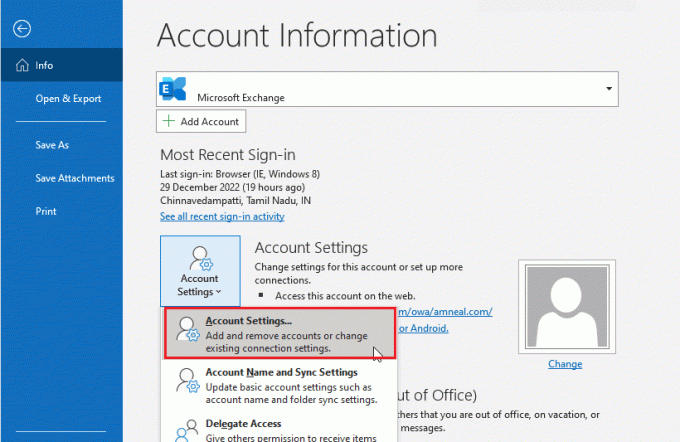
3. עבור אל קבצי נתונים לשונית ולחץ על קובץ OST המשויך לפרופיל שלך.
4. עכשיו, לחץ על פתח את מיקום הקובץ לַחְצָן.
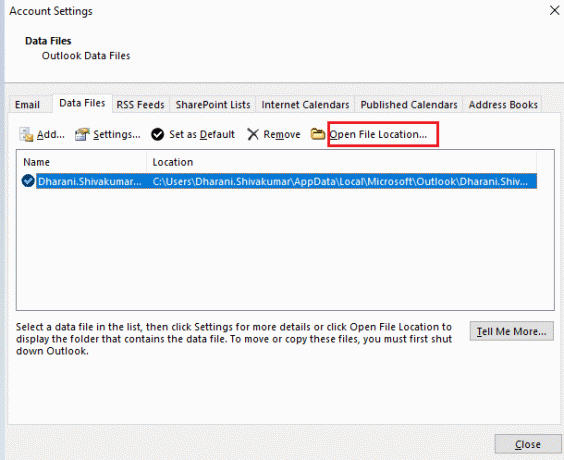
5. זה פותח את סייר קבצים חלון המציג את המיקום של קובץ ה-OST במחשב האישי שלך.
6. לאחר מכן, נווט למיקום הבא נָתִיב.
C:\Program Files\Microsoft Office\Officexx
אוֹ,
C:\Program Files (x86)\Microsoft Office\Officexx
7. מצא והפעל את SCANPSTכְּלִי על ידי לחיצה כפולה עליו.
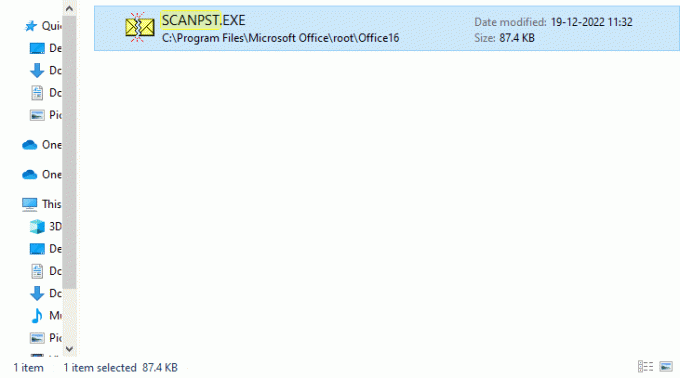
8. לאחר מכן, בחר את לְדַפדֵף לחצן ולחץ על קובץ OST. לאחר מכן, לחץ על הַתחָלָה. הוא יסרוק את קובץ ה-OST לאיתור שגיאות.
9. עכשיו, לחץ על לְתַקֵן ולחכות לסיום התהליך.
שיטה 10: מחק את התיקייה LocalAppData
מחק את תיקיית LocalAppData היא פעולה חשובה שיש לנקוט כדי לתקן את שגיאת Microsoft Outlook 0x80040115. שגיאה זו יכולה להתרחש עקב קבצים פגומים או מיושנים בתיקיית LocalAppData, מה שעלול לגרום ל-Outlook להפסיק להגיב ולהציג את הודעת השגיאה. כדי לפתור בעיה זו, מומלץ למשתמשים למחוק את התוכן של תיקיית LocalAppData שלהם.
1. פתח את ה לָרוּץ תיבת דו-שיח על-ידי לחיצה על מקשי Windows + R בּוֹ זְמַנִית.
2. סוּג %localappdata% ופגע מקש Enter כדי לפתוח את התיקיה הנדרשת.
הערה: לחילופין, עקוב אחר נתיב התיקיה C:\Users\username\AppData\Local ב סייר קבצים.
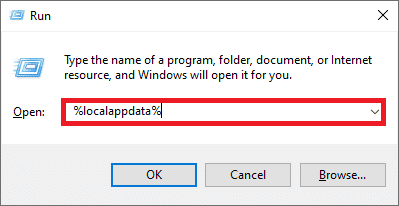
3. עבור אל מיקרוסופט תיקייה. מקש ימני הַשׁקָפָה תיקיה ובחר לִמְחוֹק, כפי שמתואר להלן.

4. סוף כל סוף, איתחולהמחשב האישי פעם אחת ולאחר מכן נסה לפתוח את Outlook. בדוק אם אתה נתקל ב-Outlook שנתקע שוב בבעיית העיבוד.
קרא גם:כיצד להפעיל את אישור הקריאה של דואר אלקטרוני ב-Outlook
שיטה 11: אפס את חלונית הניווט של Outlook
ניתן למצוא את לחצן אפס חלונית הניווט של Outlook בקטע הגדרות החשבון של Microsoft Outlook. זה עוזר למשתמשים לאפס חשבונות דואר ולהסיר כל נתונים פגומים מהמערכת שלהם. על ידי כך, הם יכולים להימנע מאירועים עתידיים של תיקון קוד שגיאה של Outlook 0x80040115 המתרחשים שוב ולשפר את החוויה הכוללת שלהם עם תוכנית זו. חלונית הניווט תתעדכן גם בכל שינוי או עדכונים חדשים שבוצעו מאז האיפוס האחרון על ידי המשתמש.
1. הפעל את לָרוּץ תיבת דו-שיח, על ידי לחיצה על מקשי Windows + R בּוֹ זְמַנִית.
2. סוּג outlook.exe /resetnavpane ופגע להיכנסמַפְתֵחַ כדי לאפס את חלונית הניווט של Outlook.
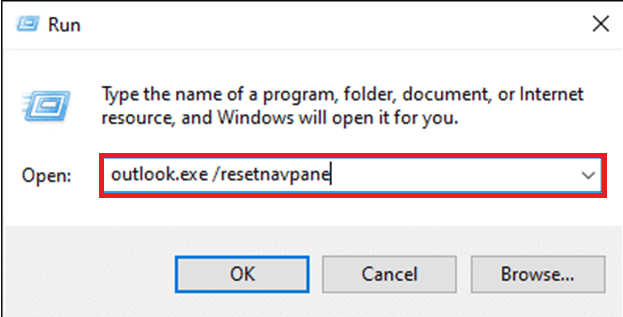
שיטה 12: תיקון MS Outlook
ייתכן שאתה מתמודד עם בעיה של Microsoft Outlook Error 0x80040115 אם Outlook פגום. זה יכול להיות בגלל כל תקלה זמנית, התקפת וירוסים או החמצת עדכון. אתה יכול לתקן את יישום Outlook כדי לפתור בעיה זו. כדי ליישם זאת, בצע את השלבים הבאים.
1. לחץ על מקש Windows, הקלד לוח בקרה ולחץ על לִפְתוֹחַ.

2. מַעֲרֶכֶת הצג לפי > סמלים גדולים ולחץ על תוכניות ותכונות מהאפשרויות הנתונות.
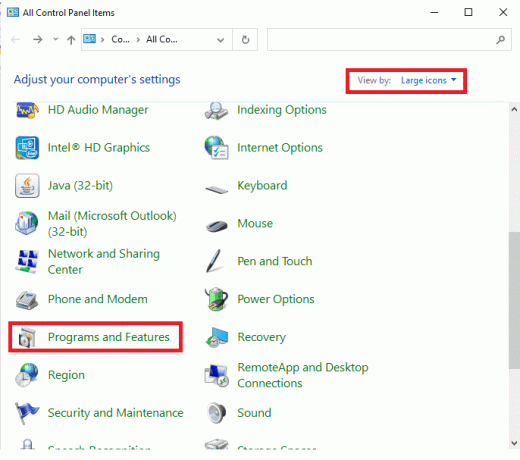
3. אתר את MS Officeסְוִיטָה מותקן במחשב שלך, לחץ לחיצה ימנית עליו ולחץ שינוי, כפי שמוצג.
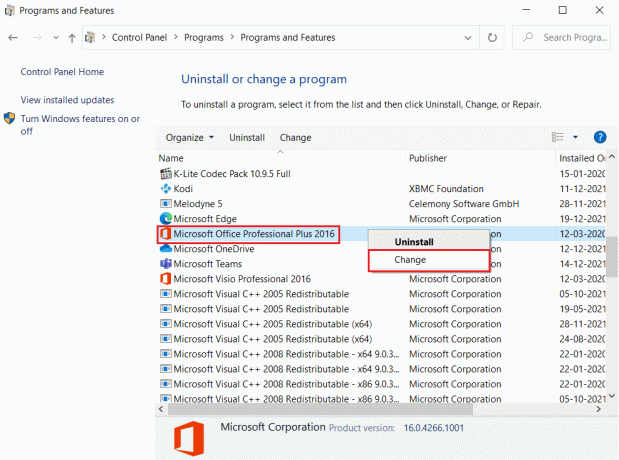
4. בחר תיקון מהיר ולחץ על לְתַקֵן לחצן כדי להמשיך, כפי שמוצג המודגש.
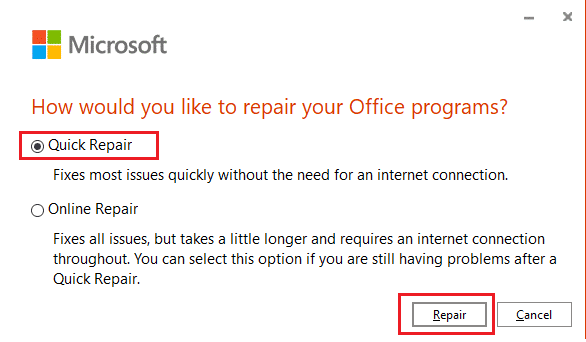
5. לחץ על כן בתוך ה בקרת חשבון משתמש חלון קופץ שמופיע.
6. עקוב אחרי הוראות על המסך כדי לסיים את תהליך התיקון.
שיטה 13: תיקון פרופיל Outlook
חשוב לתקן את פרופיל Outlook כדי לשמור על שלמות המערכת שלך. Outook היא תוכנה חיונית עבור עסקים וארגונים רבים, עם זאת, בעיות כמו שגיאה 0x80040115 Outlook יכולות להתרחש שעלולות להוביל לאובדן נתונים או נזק למערכת.
הערה: השלב הראשון בתיקון פרופיל אאוטלוק הוא גיבוי כל הודעות הדוא"ל, אנשי הקשר ונתונים אחרים המאוחסנים באפליקציה. זה יבטיח שיש לך גיבוי זמין אם משהו ישתבש במהלך תהליך התיקון.
1. לְהַשִׁיק Outlook במצב בטוח.
הערה: אם אתה מחובר למספר חשבונות, בחר תחילה את החשבון הבעייתי מהרשימה הנפתחת.
2. לך ל קוֹבֶץ > הגדרות חשבון ולבחור הגדרות חשבון… מהתפריט, כפי שמתואר.
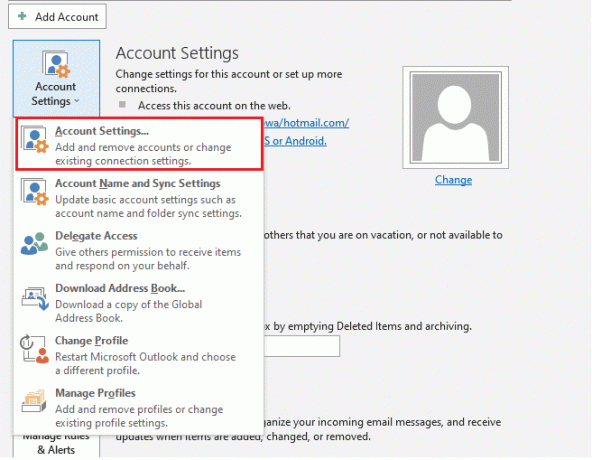
3. לאחר מכן, ב- אימייל הכרטיסייה, לחץ על לְתַקֵן… אפשרות, כפי שמוצג.
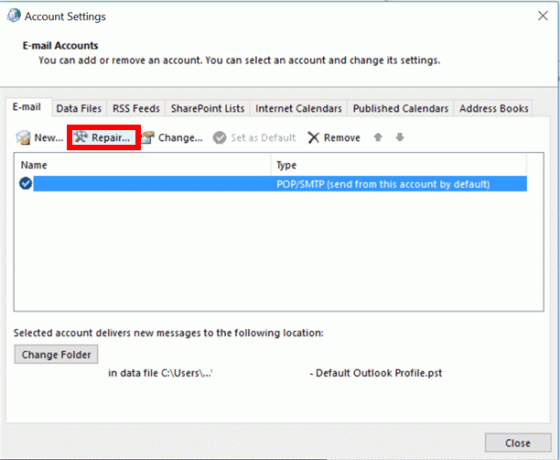
4. יופיע חלון תיקון. עקוב אחרי הנחיות על המסך כדי לתקן את החשבון שלך.
קרא גם:תקן את בקשת הסיסמה של Outlook שמופיעה מחדש
שיטה 14: צור פרופיל Outlook חדש
דרך פשוטה וקלה לתקן בעיה זו היא ליצור פרופיל Outlook חדש. פעולה זו תעזור להבטיח שהדוא"ל שלך פועל כהלכה ויכול לעזור לך למנוע בעיות עתידיות פוטנציאליות כמו Outlook Error 0x80040115 Windows 10. יצירת פרופיל אאוטלוק חדש יכולה להיעשות בכמה שלבים בלבד לפי ההוראות להלן.
1. הקש על מקש Windows, הקלד לוח בקרה ולחץ על לִפְתוֹחַ.

2. הגדר את הצג לפי מצב ל אייקונים גדולים, ואז לחץ על דואר (Microsoft Outlook).

3. לחץ על הצג פרופילים.
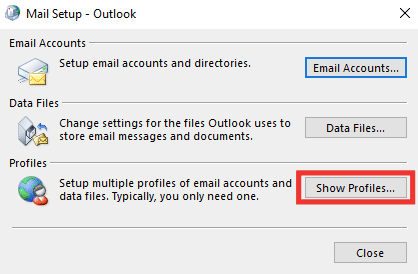
4. בחר את הפרופיל ולחץ על לְהַסִיר.
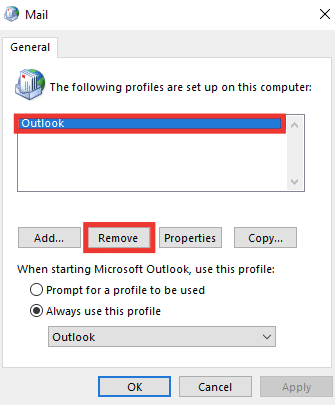
5. לחץ על כן.
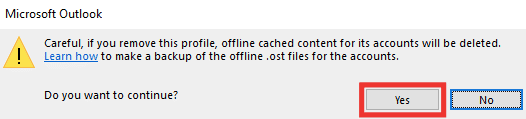
6. לאחר מכן, לחץ על לְהוֹסִיף כדי ליצור פרופיל חדש.

7. להיכנס ל פרטים ופרטי חשבון ופעל לפי ההוראות שעל המסך.
8. סוף כל סוף, הפעל מחדש את אפליקציית Outlook.
מוּמלָץ:
- כיצד למצוא את מיקום צילום המסך של Uplay
- 11 דרכים לתקן צוותי מיקרוסופט שפועלים לאט
- כיצד לנהל הודעות לוח שנה של אפליקציית Outlook
- 11 פתרונות לתיקון שגיאת Outlook לא ניתן להציג פריט זה בחלונית הקריאה
אנו מקווים שהמדריך הזה היה מועיל והצלחת לתקן שגיאה של Microsoft Outlook 0x80040115 נושא. ספר לנו איזו שיטה עבדה עבורך בצורה הטובה ביותר כדי לפתור את קוד השגיאה של Outlook 0x80040115. אם יש לך שאלות או הצעות כלשהן, אל תהסס לשלוח אותן בקטע ההערות.



